Miłośnikowi muzyki posiadanie wszystkich plików audio w jednym formacie znacznie ułatwi sprawę. Nie musisz się martwić o znalezienie odtwarzacza multimedialnego obsługującego wiele formatów. Zamiast tego prosty odtwarzacz multimedialny powinien być w stanie odtwarzać wszystkie twoje utwory. Ponadto łatwiej jest sortować utwory, jeśli wszystkie mają ten sam format.
Teraz pytanie brzmi, czy masz mieszankę plików WMA i MP3, na które powinieneś się przełączyć, a odpowiedzią jest oczywiście MP3, nie tylko dlatego, że jest bardziej popularny, ale także lepszy pod względem jakości. Powiedziawszy to, ten przewodnik nauczy Cię, jak to zrobić przekonwertować WMA na MP3, ale najpierw odpowiedzmy na bardzo popularne pytanie.
Spis treści: Część 1. Czy mogę przekonwertować WMA na MP3 w Windows Media Player?Część 2. Jak przekonwertować WMA na MP3 za pomocą iTunes?Część 3. Jaki jest najlepszy konwerter WMA na MP3 na Macu?Część 4. Jak przekonwertować WMA na MP3 bez oprogramowania?
Część 1. Czy mogę przekonwertować WMA na MP3 w Windows Media Player?
Wiele osób twierdzi, że nie można przekonwertować WMA na MP3 za pomocą programu Windows Media Player, podczas gdy inni uważają, że jest to możliwe. Na szczęście odpowiedź brzmi: tak, możesz konwertować pliki WMA do formatu MP3 w programie Windows Media Player, o ile wykonasz następujące kroki:
- Skopiuj pliki WMA na płytę CD i włóż je do komputera.
- Otwórz program Windows Media Player na swoim komputerze.
- Kliknij opcję Organizuj na pasku menu.
- Kliknij Opcje i wybierz Zgraj muzykę.
- Wybierz MP3 jako format i kliknij OK.

To zaskakujące, że prosty program, taki jak Windows Media Player, ma możliwość konwertowania plików z jednego formatu na inny, ale istnieje inny program, o którym wiele osób nie wiedziało, że jest w stanie konwertować pliki.
Część 2. Jak przekonwertować WMA na MP3 za pomocą iTunes?
Tak, możesz także użyć aplikacji iTunes w systemie Windows i Mac, aby przekonwertować WMA na MP3, i jest to o wiele łatwiejsze w użyciu niż Windows Media Player, ponieważ nie musisz kupować płyty CD. Zamiast tego wystarczy wykonać następujące kroki:
- Otwórz aplikację iTunes na swoim komputerze.
- Kliknij menu Muzyka na pasku menu.
- Wybierz Preferencje z wynikowego menu.
- W wyskakującym okienku obok pola Importuj za pomocą wybierz format, na który chcesz przekonwertować, czyli w twoim przypadku MP3, a następnie kliknij OK.
- Wybierz pliki audio, które chcesz przekonwertować z biblioteki iTunes.
- Na pasku menu kliknij Plik, wybierz Konwertuj i kliknij Utwórz wersję MP3.

Po wykonaniu tej czynności pliki w formacie MP3 powinny zacząć pojawiać się w folderze wyznaczonym jako folder wyjściowy iTunes. Ale czy ci się to podoba, czy nie, odtwarzacze multimedialne, takie jak Windows Media Player i iTunes, mają ograniczenia. Jeśli nie chcesz napotkać żadnych problemów, najlepiej jest wybrać konwertery innych firm.
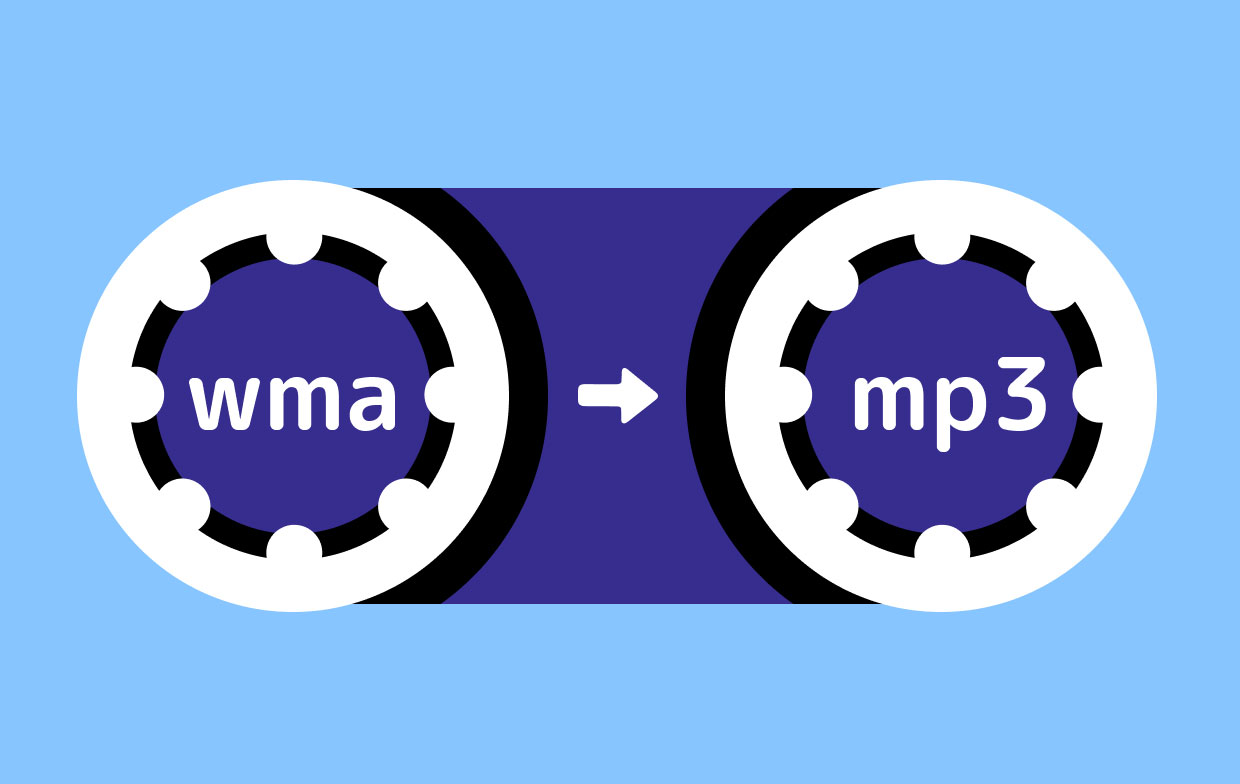
Część 3. Jaki jest najlepszy konwerter WMA na MP3 na Macu?
Wielu melomanów spiera się, który konwerter jest najlepszy. Niektórzy twierdzą, że najlepszy konwerter musi być w stanie konwertować wszystkie rodzaje plików, podczas gdy inni wolą narzędzia, które mogą konwertować pliki szybko, ale to nie znaczy, że program nie może mieć obu, i to jest dokładnie to Konwerter wideo iMyMac Jest. Możesz dowiedzieć się więcej o tym oprogramowaniu poniżej:
- Obsługuje wiele formatów. Podobnie jak inne konwertery, iMyMac Video Converter obsługuje kilka formatów. Należą do nich MP4, AAC, WAV, AIFF, a co najważniejsze, WMA i MP3. Innymi słowy, obsługuje zarówno formaty audio, jak i wideo.
- Bardzo szybka konwersja. Oprócz swojej wszechstronności, iMyMac Video Converter jest również znacznie szybszy niż inne konwertery, ponieważ wykorzystuje technologię przyspieszania sprzętowego.
- Zmień szybkość transmisji. Innym czynnikiem, który możesz kontrolować za pomocą iMyMac Video Converter, jest szybkość transmisji lub jakość dźwięku, co jest niezwykle przydatne dla miłośników muzyki, ponieważ najprawdopodobniej chcesz wyższej jakości dźwięku.
- Wspierane urządzenia. Warto również wspomnieć, że możesz odtwarzać utwory pobrane przez iMyMac Video Converter na większości urządzeń, takich jak Samsung, Huawei, Google, Kindle, a nawet urządzenia z systemem iOS, o których wiadomo, że mają surowe przepisy.
W tej notatce możesz chcieć wiedzieć, jak możesz użyć iMyMac Video Converter do konwersji WMA na MP3:
Krok 1. Wybierz pliki WMA do dodania
Otwórz program iMyMac Video Converter na swoim komputerze. Kliknij przycisk „Dodaj wiele plików wideo lub audio” w lewym górnym rogu okna. Możesz także po prostu przeciągnąć i upuścić pliki tutaj, aby dodać pliki.

Krok 2. Wybierz format MP3
Kliknij „Konwertuj format” na środku interfejsu. Klikając na to, zobaczysz wiele opcji i wybierz MP3 z tej listy. Odnosi się to do formatu, jaki będą miały pliki wyjściowe. Następnie naciśnij przycisk Zapisz.

Krok 3. Konwertuj WMA na MP3
Po wykonaniu tych wszystkich czynności kliknij przycisk Konwertuj w prawym dolnym rogu interfejsu, aby rozpocząć proces konwersji.

Jak widać, iMyMac Video Converter jest nie tylko potężny, ale także łatwiejszy w użyciu dzięki odpowiedzialnemu i interaktywnemu interfejsowi. Jeśli jednak nie możesz znieść korzystania z oprogramowania konwertującego, być może będziemy musieli zastosować inne podejście.
Część 4. Jak przekonwertować WMA na MP3 bez oprogramowania?
Ostatnią opcją jest poszukiwanie konwerterów online. Jak sama nazwa wskazuje, konwertery online działają za pośrednictwem stron internetowych, do których można uzyskać dostęp bez pobierania jakiegokolwiek narzędzia, a nawet wtyczki. Istnieją trzy konwertery online, które naszym zdaniem są warte Twojego czasu:
1. Convertio
W porównaniu z innymi stronami internetowymi ta ma prosty, ale elegancki wygląd. Ponadto witryna zawiera informacje na temat używanych formatów, dzięki czemu możesz poznać historię i specyfikację każdego formatu, na który konwertujesz lub z którego konwertujesz. Bez zbędnych ceregieli, oto jak korzystać z tego konwertera:
- Na stronie internetowej kliknij Wybierz plik, który powinien być czerwonym prostokątnym przyciskiem. Możesz także wybrać, skąd pobrać plik (Dropbox, Dysk Google, link URL, pliki lokalne).
- Teraz ustaw żądany format. Po prostu zmień dwa formaty, lewy format to oryginał, a prawy format to dane wyjściowe.
- Kliknij przycisk Konwertuj później.
2. Onlineconvertfree.com
Online Convert Free to jeden z najpopularniejszych konwerterów online i istnieje wiele powodów, dla których znaleźliśmy ta strona warto ze względu na jego interfejs. Dodatkowo, podobnie jak Convertio, możesz dowiedzieć się więcej o formatach, ponieważ strona wyświetla informacje o nich. Tak czy inaczej, oto jak przekonwertować WMA na MP3:
- Przejdź do witryny. Link URL powinien składać się z WMA do MP3. I odwrotnie, jeśli chcesz konwertować inne formaty, musisz przejść do odpowiednich stron internetowych.
- Kliknij przycisk WYBIERZ PLIK na stronie internetowej lub przeciągnij i upuść plik na niebieski obszar wokół białego przycisku.
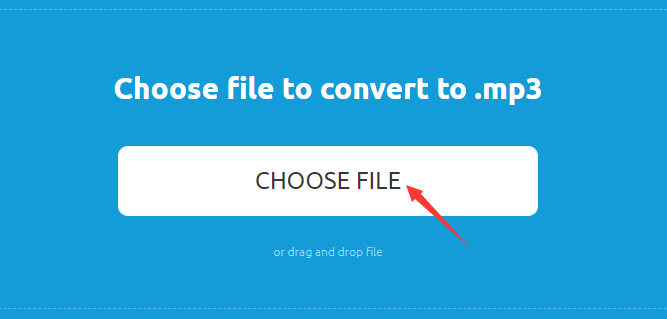
3. Online-convert.com
Online Convert Free i Online Convert mają nie tylko podobne nazwy, ale także podobne interfejsy. To proste, a przyciski są łatwo dostępne. Co więcej, możesz zmieniać właściwości, takie jak szybkość transmisji, kanały audio i tym podobne. Oto jak korzystać z tego konwertera:
- Kliknij przycisk Wybierz pliki. Możesz także przeciągnąć i upuścić pliki do zielonego obszaru.
- Zmień właściwości według własnego uznania, ale możesz też nie zmieniać niczego poza formatem.
- Kliknij przycisk Rozpocznij konwersję.
To wszystko! Dzięki temu przewodnikowi możesz przekonwertować WMA na MP3 za pomocą Windows Media Player, iTunes, iMyMac Video Converter lub niektórych narzędzi online. Po prostu wybierz najlepszy sposób łatwej konwersji!



